时间:2018-09-28 08:59:15 作者:penghui 来源:系统之家 1. 扫描二维码随时看资讯 2. 请使用手机浏览器访问: https://m.xitongzhijia.net/xtjc/20180928/136180.html 手机查看 评论 反馈
虾米音乐亲子模式使用方法介绍?虾米音乐为用户提供高质量音乐、丰富的音乐曲库、无线云推送等服务。是一款多功能音乐软件。虾米音乐亲子模式要怎么使用呢,下面就给大家分享具体步骤,
1、如果想要在虾米音乐里使用亲子模式,那么需要先点击进入个人中心页面,从中选择“亲子模式”的选项,就能够进行使用了;2、然后从中输入自己宝宝的生日,点击下方“进入亲子模式”选项,就可以开启亲子模式了;

3、在虾米音乐的亲子模式中,我们可以通过上方的搜索栏搜索育儿音乐,或者直接收听下方的推荐育儿歌曲;
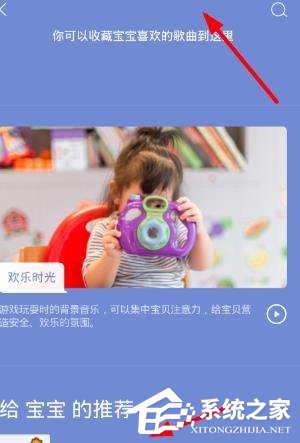
4、点击进入歌曲详情页面后,就可以直接通过爱心按钮进行点击收藏,用户还可以通过右下方闹钟按钮设置定时关闭;
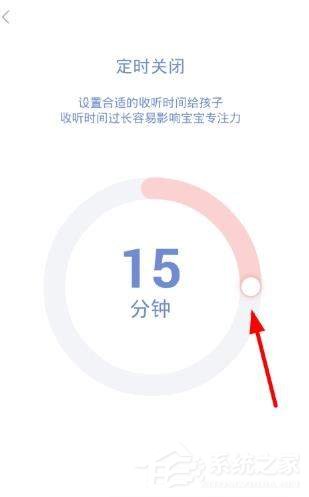
5、在用户点击进入定时关闭页面后,拖动进度条即可设置定时关闭的时间,点击“确定”即可完成定时。
以上就是我为大家分享的虾米音乐亲子模式怎么使用的详细教程,更多软件教程可以关注系统之家。
发表评论
共0条
评论就这些咯,让大家也知道你的独特见解
立即评论以上留言仅代表用户个人观点,不代表系统之家立场